Mozilla Firefox -selain on ollut jo jonkin aikaa melko nopeaa julkaisuaikataulua, ja uusi uusi versio ilmestyy noin joka kuusi viikkoa. Vaikka uudemmat versiot tuovat yleensä tietoturvaparannuksia ja virhekorjauksia, ne tuovat myös esille uusia ominaisuuksia, jotka kaikki lisäävät sovelluksen kokoa. Tämä voi myös lisätä muistin käyttöä, ja nykyiset versiot voivat käyttää melko paljon enemmän muistia kuin vuosi sitten.
Yksi Firefoxin suurista vahvuuksista on tuhansia saatavilla olevia laajennuksia, ja jotkut selainten nopeammin julkaisemat ongelmat ovat, että jotkut käyttämistäsi laajennuksista eivät ole päivitetty tai ovat täysin yhteensopivia uusimman version kanssa, joten et voi käyttää heitä, kunnes he ovat. Saatat myös huomata, että ajan ja kovan käytön jälkeen Firefox-tietokannat lisääntyvät huomattavasti, mikä alkaa hidastaa asioita, vaikka Firefox-muistin ja SQLite-tietokantojen optimointi voi auttaa, on mukavaa, että sinulla on nopea käynnissä oleva ja kireä selain. Voit suorittaa kaksi erilaista Firefox-makua samassa tietokoneessa. Toinen on asennettu versio ja toinen kannettava versio, jota voit ehkä käyttää työhön tai käyttää suosikkilaajennuksiasi, kuten ArchView, jotka eivät enää toimi jne. Käynnistä kuitenkin vain yksi Firefox ja avaa sitten toinen eri versio. Kun yksi Firefox.exe-prosessi on käynnissä, toisen käynnistäminen yksinkertaisesti avaa uuden ikkunan eikä käynnistä toista Firefoxia.

Onneksi Firefox tukee useiden esiintymien suorittamista muutaman yksinkertaisen muunnoksen avulla. On olemassa pari tapa hankkia kannettava Firefox ja ne molemmat on määritettävä eri tavoin, jotta asennettu versio ja kannettava versio toimisivat yhdessä.
PortableAppsin kannettavan Firefoxin käyttäminen
Helppo ja suosittu ratkaisu on käyttää PortableApps.com-yhtiön pakattua ja jakelua varten kannettavaa versiota, jonka etuna on, että kannettavan profiilin käyttö on jo asetettu. Sinun on tehtävä pieni muutos, jotta kannettava ja asennettu Firefox voivat toimia rinnakkain, tai seuraava virhe aukeaa:
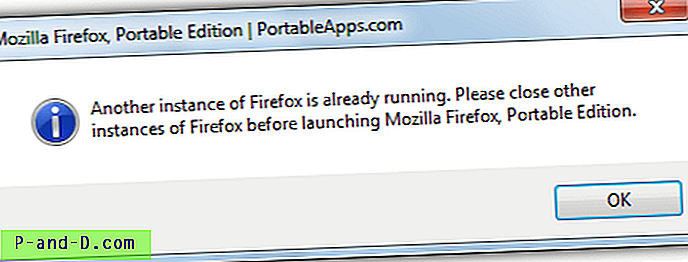
1. Lataa Firefox Portable PortableApps.com-sivustosta, jos haluat vanhan version, kuten 3.6, katso vanhoja versioita sivun alaosaan.
2. Suorita ladattu Firefox Portable ja pura kiintolevylle.
3. Siirry kohtaan FirefoxPortable \ Other \ Source ja kopioi FirefoxPortable.ini- tiedosto FirefoxPortable-pääkansioon.
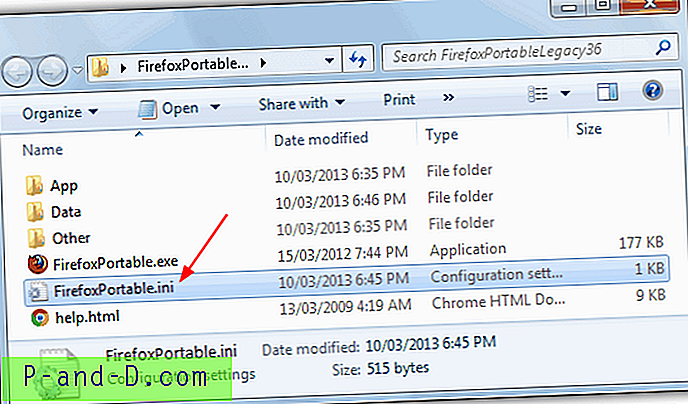
4. Avaa FirefoxPortable.ini tekstieditorilla, kuten Notepad tai Notepad ++.
5. Muuta rivi AllowMultipleInstances = false arvoksi AllowMultipleInstances = true . Tallenna sitten muutokset.
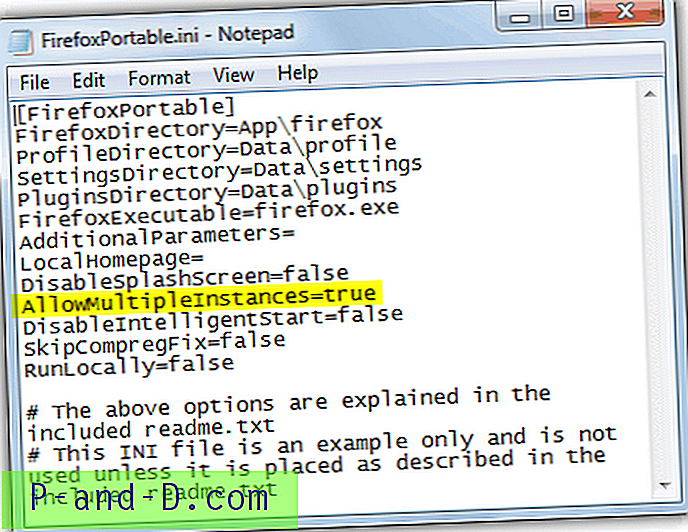
Virallisen asentajan purkaminen kannettavan Firefoxin luomiseksi
Kannettavan Firefoxin luominen viralliselta asentajalta on myös erittäin helppoa, ja sillä on lisäetu, että jos vierailet FileHippo Firefox -sivulla, heillä on melkein kaikki Firefoxin versiot, jotka on julkaistu, noin 300 versiota tähän päivään mennessä. Jotta se toimisi yhdessä toisen Firefoxin kanssa, kannettavan on käskettävä käyttämään toista profiilia ja sallimaan useita esiintymiä.
1. Lataa Firefox-versio FileHipposta tai viimeisin julkaisu Mozilla-verkkosivustolta.
2. Lataa 7-Zip ja asenna, jos sinulla ei vielä ole sitä. Joidenkin muiden käytettävissä olevien arkistoijien tulisi myös toimia, jotka voivat poimia asennusohjelmat.
3. Napsauta hiiren kakkospainikkeella Firefoxin asennusohjelmaa ja siirry valitsemaasi kansioon. Versiosta 4 alkaen kaikki tiedostot tallennetaan Core-kansioon. Jos käyttöjärjestelmä on 3.6 ja sitä vanhemmat, sinun on kopioitava lokalisoidun kansion sisältö ei-lokalisoituun saadaksesi kannettavan version toimimaan.
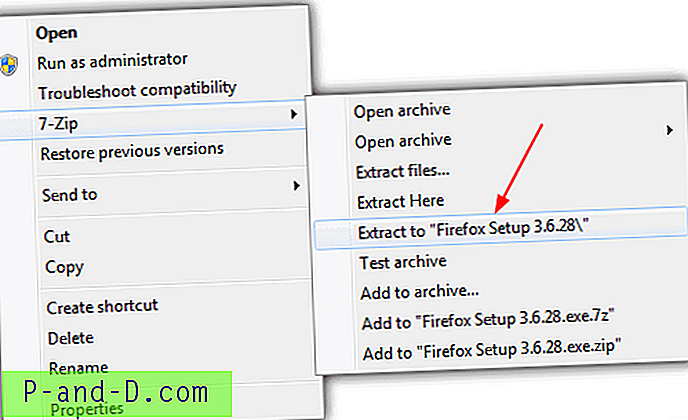
4. Napsauta hiiren kakkospainikkeella uutetussa kannettavassa Firefox.exe -> Luo pikakuvake -painiketta.
5. Napsauta hiiren kakkospainikkeella uutta pikakuvaketta -> Ominaisuudet. Lisää Kohde-ruutuun seuraava rivi, jossa profiilinimi on se, jota haluat kutsua uudeksi profiiliksi:
-no-remote -profiili "[profiilinimi]"
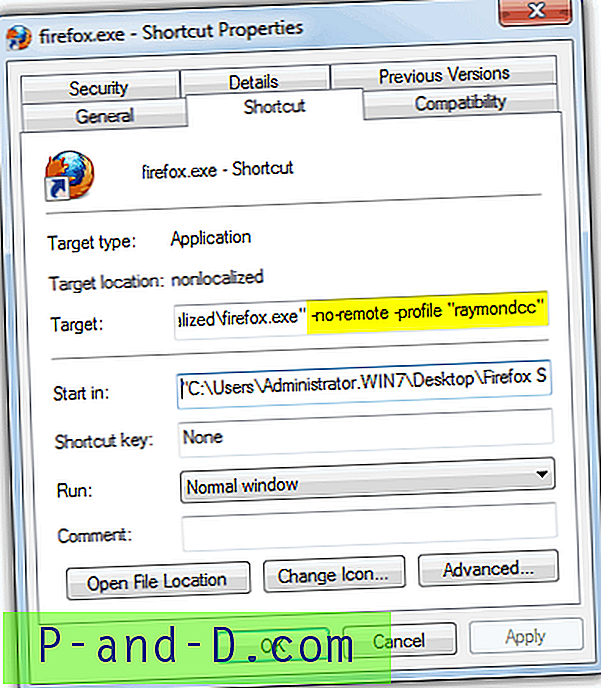
-No-remote-argumentti kehottaa Firefoxia tekemään prosessista näkymättömän muille Firefox-prosesseille, mikä tarkoittaa, että voit suorittaa useita esiintymiä samanaikaisesti. -Profiilin lisäys saa kannettavan Firefoxin käyttämään omaa profiilia, muuten se käyttää samaa kuin asennettu Firefox ja saat virheilmoituksen kahden profiilin käytöstä kerralla. Uuden profiilin nimellä oleva kansio luodaan samaan kansioon kuin kannettavat tiedostot.
Nyt kun olet käyttänyt kumpaakin menetelmää kannettavan Firefoxin hankkimiseksi, huomaat, että voit suorittaa tietokoneellesi asennetun version ja kannettavan Firefoxin samanaikaisesti.
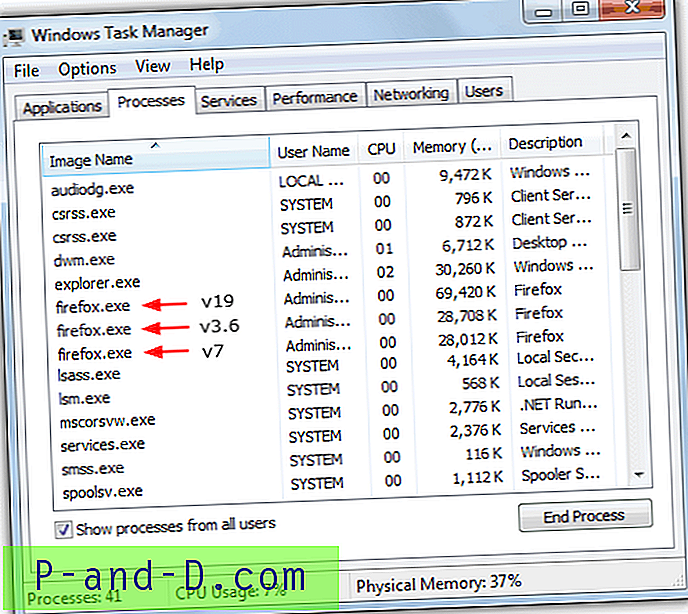
Kuten Tehtävienhallinnan kuvasta voi nähdä, se näyttää nyt kolme firefox.exe-prosessia, asennetun version 19 ja kaksi käsin luodtua kannettavaa versiota, jotka kaikki ovat käynnissä kerralla.
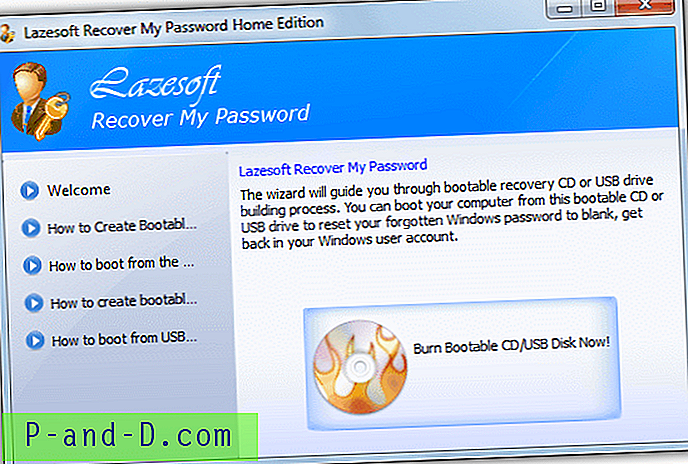
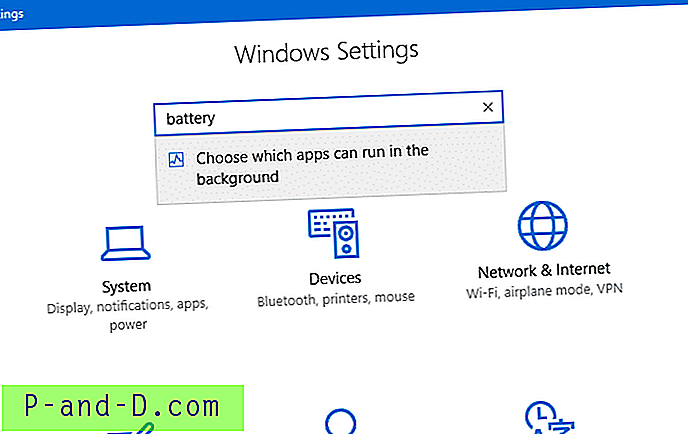


![[ROM] Asenna Lineage OS 14.1 Custom ROM OnePlus 3: lle](http://p-and-d.com/img/install-lineage-os-14-6757722.jpg)
